
- •Компьютерная графика
- •Санкт-петербург
- •Введение
- •Общие понятия о векторной и растровой графике
- •Часть 1. Векторная графика на примере
- •Сorel draw x5
- •Лабораторная работа n 1
- •Использование методов построения рисунков и инструментов в corel draw.
- •4.9.4. Отразите объекты
- •4.9.5. Сгруппируйте и разгруппируйте объекты.
- •Лабораторная работа n 2. Возможности coreldraw для вставки символов и работы с ними, как с готовыми объектами
- •Лабораторная работа n3. Редактирование символов библиотеки coreldraw
- •Лабораторная работа n 4.
- •Лабораторная работа n 5.
- •Лабораторная работа n 6.
- •Лабораторная работа 7
- •Лабораторная работа №8 верстка буклетов в coreldraw
- •Цель лабораторной работы
- •Содержание лабораторной работы: создание буклета альбомной ориентации с двумя фальцами для формата бумаги а4 (рис.1).
- •Выполнение лабораторной работы
- •Часть 2. Растровая графика на примере adobe photoshop cs5
- •Лабораторная работа №1. Техника создания и раскрашивания рисунка средствами photoshop.
- •Лабораторная работа №2 работа со слоями в программе photoshop.
- •Лабораторная работа №3. Ретуширование и монтаж фотографии средствами photoshop.
- •Лабораторная работа №4. Выделение с помощью маски средствами photoshop.
- •Список используемой литературы.
Часть 2. Растровая графика на примере adobe photoshop cs5
Adobe Photoshop — самая популярная в мире программа редактирования растровых изображений. Она используется для ретуширования, тоновой и цветовой коррекции, а также с целью построения коллажей, в которых фрагменты различных изображений сливаются вместе для создания интересных и необычных эффектов. PhotoShopCS5 имеет стандартный оконный интерфейс.
Для создания и управления документами и файлами используются такие элементы интерфейса, как палитры, панели и окна. Расположение этих элементов называется рабочим пространством или средой. Рабочие среды разных приложений AdobeR Creative SuiteR 5 имеют одинаковый вид, что позволяет пользователю легко перемещаться между ними. Пользователь может настроить каждое приложение в соответствии со своими потребностями, выбрав рабочее пространство (среду) из набора или, создав новое.
Хотя вид рабочих пространств по умолчанию отличается в разных приложениях, работа с ними происходит похожим образом.

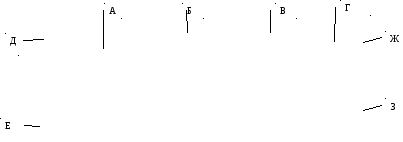
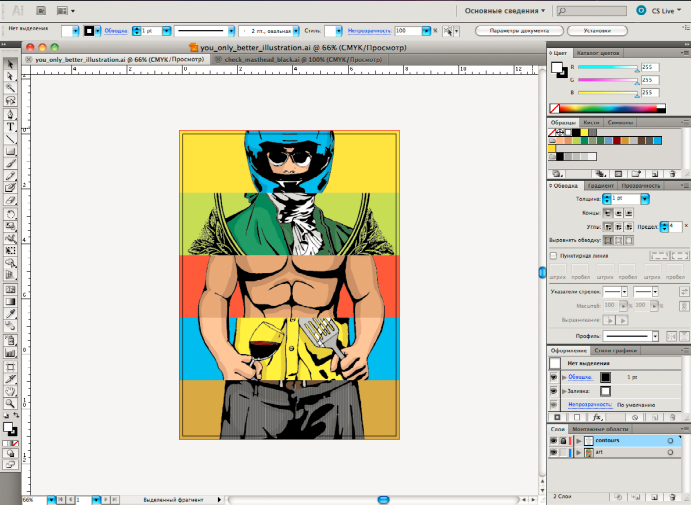
Рис.1 Стандартный оконный интерфейс PhotoShop CS5.
А. Окна документа с закладками; Б. Панель приложения; В. Переключатель рабочих сред; Г. Строка заголовка панели; Д. Панель «Управление»; Е. Панель «Инструменты»; Ж. Кнопка «Свернуть в значки»; З. Четыре группы палитр, закрепленные вертикально.
Для запуска программы Adobe Photoshop 7.0 выполним команду: Пуск ПрограммыAdobe Photoshop 7.0
После запуска программы на экране появится главное окно Photoshop (рис.1).
Находящаяся в верхней части окна Панель приложения содержит переключатель рабочих пространств (сред), меню (Windows) и другие элементы управления приложением.
Окно документа отображает находящийся в работе файл. В окно документа можно поместить закладки, а в некоторых случаях, их можно группировать и закреплять.
Палитры упрощают отслеживание и изменение обрабатываемого объекта. Палитры можно группировать, собирать в подборки или закреплять.
В левой части главного окна располагается панель инструментов. На панели представлены инструменты рисования, коррекции, просмотра изображений, а также выбора основного и фонового цвета.
В правой части представлены группы палитр.
Палитра инструментов это плавающее окно, в котором собраны все 50 инструментов, имеющиеся в арсенале Adobe Photoshop 7.0.
Для экономии места на экране некоторые инструменты объединены в логические группы и спрятаны во вложенные меню. Если на кнопке инструмента в правом нижнем углу есть небольшой черный треугольник, то при нажатии мышью на эту кнопку раскроется меню со списком всех инструментов, входящих в одну группу.
Можно просмотреть информацию о любом инструменте, наведя на него курсор. Название инструмента отображается в подсказке под курсором.
![]()

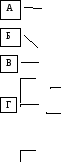

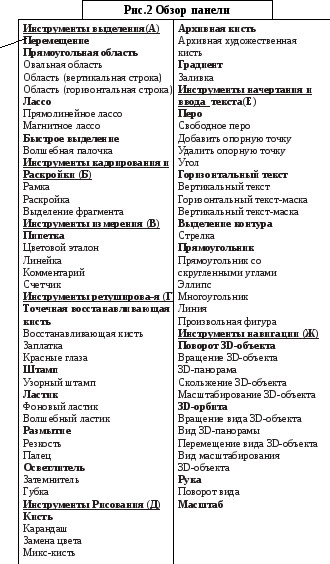



PhotoShop использует файл установок, который определяет, как будут отображаться на экране панели и диалоговые окна команд при открытии программы. При закрытии PhotoShop информация о новом отображении панелей и команд записывается в файл установок. Перед началом каждой лабораторной работы восстановите параметры программы PhotoShop, принятые по умолчанию.
Для этого выполните следующие действия:
После запуска PhotoShop. Нажмите и удержите Shift+Alt+Ctrl
При появлении окна сообщений щелкните мышью на кнопке Yes для удаления существующего файла предпочтений. При следующем открытии PhotoShop, будет создан новый файл предпочтений.
Если PhotoShop запросит согласие на установку пользовательских цветовых настроек, щелкните No.
Прикрепление и открепление палитр (панелей)
Док – это набор палитр (панелей) или групп палитр (панелей), отображаемых вместе.
Палитры (панели) можно прикреплять и откреплять перетаскиванием в область дока или из нее.
• Чтобы прикрепить палитру (панель), перетащите ее за вкладку в док и поместите сверху или снизу от других палитр (панелей) либо между ними.
• Чтобы прикрепить группу палитр (панелей), перетащите ее в док за строку заголовка.
• Чтобы удалить палитру (панель) или группу палитр (панелей) из дока, перетащите ее из дока, удерживая за вкладку или строку заголовка. Можно перетащить палитру (панель) в другой док или сделать плавающей.
